
PS怎麼合併兩個被剪開的素材?
PS合併兩個剪開的素材的方法:
1、首先,開啟Adobe Photoshop CC,點擊“檔案”,然後點擊下拉欄中的【腳本】選項,如下圖所示,然後進入下一步。
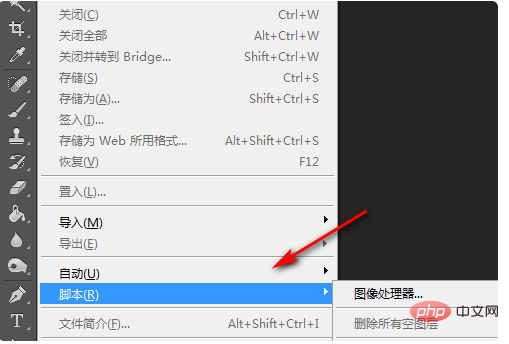
2、其次,完成上述步驟後,在右邊的腳本方塊中找到【將檔案載入堆疊上】並點擊打開,如下圖所示,然後進入下一步。
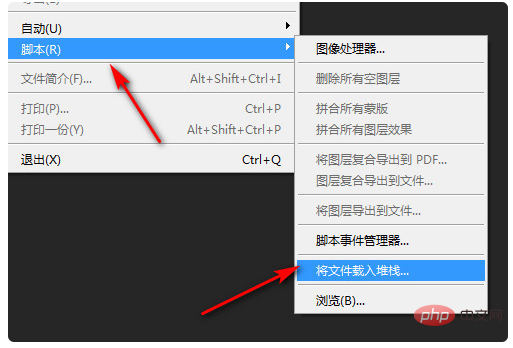
#3、接著,完成上述步驟後,在新彈出的頁面中點選【瀏覽】以選擇所需的檔案或資料夾,如下圖所示,然後進入下一步。
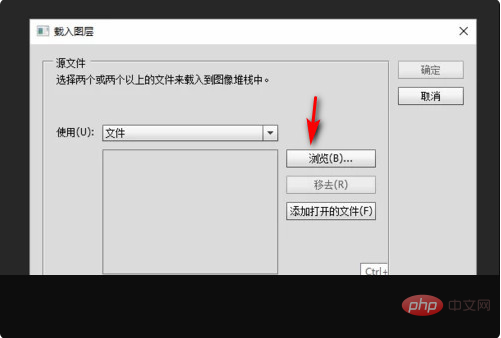
4、然後,完成上述步驟後,點選【確認】即可,如下圖所示,然後進入下一步。
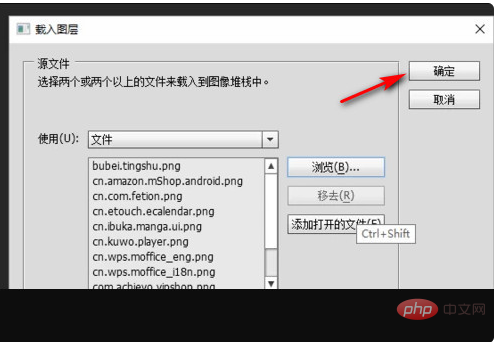
#5、最後,等待載入完成,就可以看到合併後的效果圖了,如下圖所示。這樣,問題就解決了。
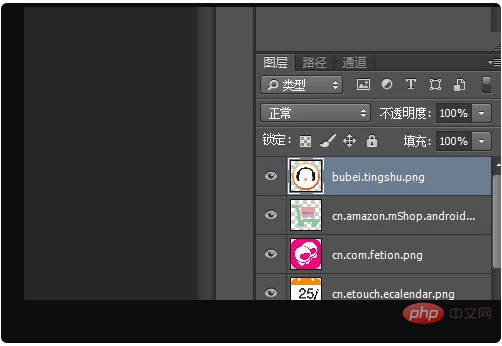
推薦教學:《ps影片教學》
以上是PS怎麼合併兩個剪開的素材?的詳細內容。更多資訊請關注PHP中文網其他相關文章!
